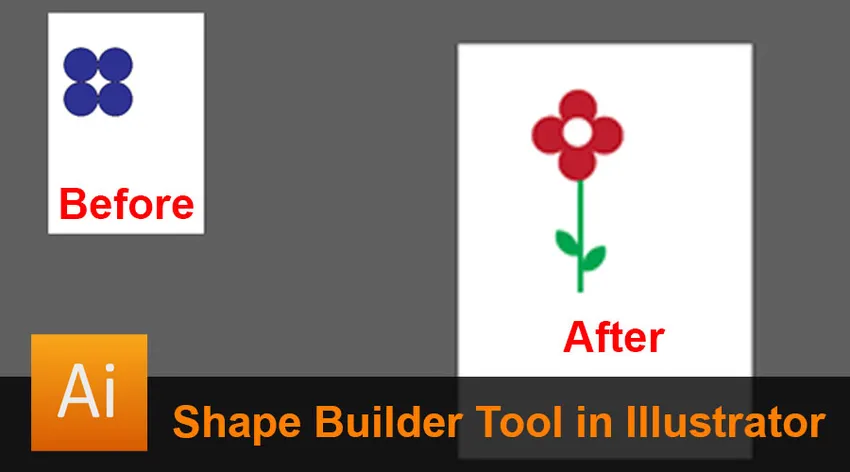
Introduktion til Shape Builder Tool i Illustrator
Adobe Illustrator er et krævende og populært vektorgrafikprogram, der bruges af næsten alle grafiske designere og kunstnere. Adobe Illustrator er et kraftcenter med værktøjer og funktioner, der er fyldt med forladte effekter og funktioner. Disse værktøjer og funktioner er lette at bruge og arbejde med. For en nybegynder kan det være vanskeligt at arbejde med værktøjerne, men med at øve og lære programmets færdigheder kan enhver mestre softwaren. Adobe Illustrator behersker at skabe fantastiske Vector Arts og grafik.
Adobe Illustrator er et produktivt og brugervenligt program, der kan bruges til ikke kun at oprette vektorkunstværker, men også til at skabe materialer til det trykte medie. Programmet er en vektorbaseret software og fungerer på CMYK, RGB, Duotone, Greyscale farvetilstand, og det har derfor vist sig at give positive og fantastiske resultater.
Adobe Illustrator bruges af de fleste modedesignere, webdesignere, spiludviklere og kunstnere. Oprettelse af en vektorgrafik er den første fase til enhver udvikling eller oprettelse, hvad enten det er en webside, et logo, et spildesign eller en skitse. Alt er først designet i en vektorapplikation. Adobe Illustrator bruges ofte og fungerer med det, da det har det mest fantastiske sæt værktøjer og børster. Børsterne i programmet er designet på en sådan måde, at de er let tilgængelige og bruges til at skabe kunstværker.
Adobe Illustrator har et stort antal værktøjer og funktioner. Vektorgrafik kan oprettes på Illustrator ved hjælp af forskellige teknikker og metoder. Penneværktøj, markeringsværktøj, formværktøj, stifinderværktøj, pipetteværktøj, formbygningsværktøj er nogle af de vigtigste og mest anvendte værktøjer i Adobe Illustrator.
Shape Builder Tool
Formbuilderværktøjet i Illustrator er et vigtigt og nyttigt værktøj til at lære og få praktisk brug af. Med dette værktøj i praksis kan brugeren lave forskellige kunstværker og vektorgrafik ved hjælp af former og mønstre. Brugeren behøver ikke være velbevandret med penværktøjet, og børster kan bruge Shape Builder-værktøjet og skabe deres ønskede design. Shape Builder-værktøjet ligner meget Pathfinder-værktøjet. Mens i Pathfinder-værktøjet får brugeren andre fem muligheder at vælge imellem, såsom krydse, trække fra, Tilføj, kombinere værktøjer. I Shape Builder-værktøjet opretter vi en sti og gør, som brugeren kræver.
Trin til brug af Shape Builder Tool
Trin 1: Opret en ny fil i A4-størrelse.
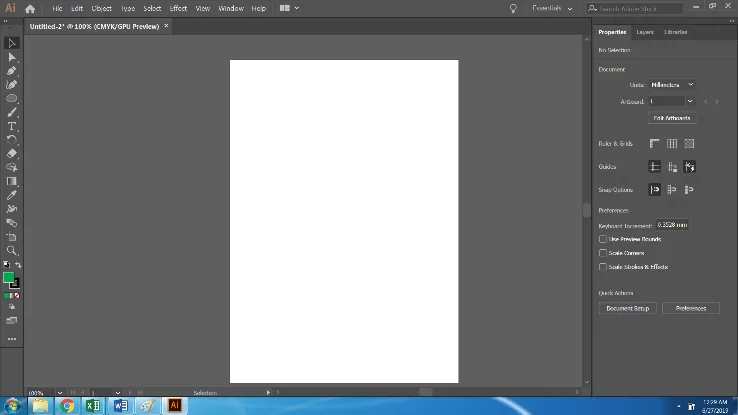
Trin 2: Opret en ellips. Sørg for, at Snap to point og Smart Guides er tændt.

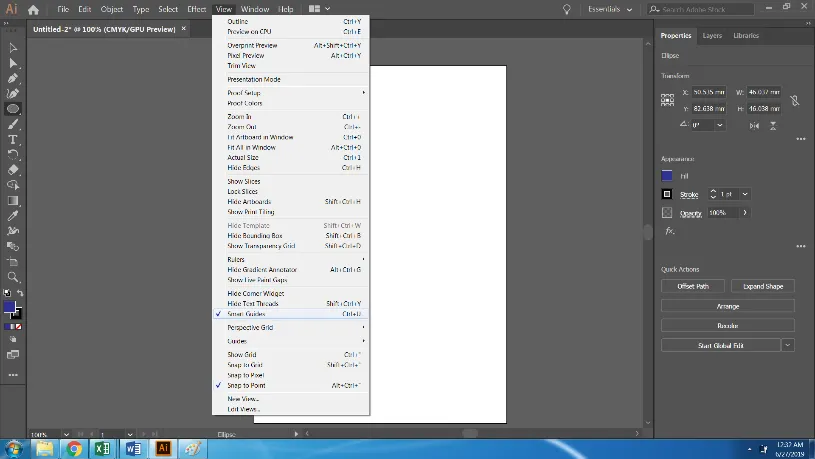
Trin 3: Når du har lavet en ellips, skal du oprette et duplikat af det samme ved at trykke på Alt + museknap for at klikke til midten.
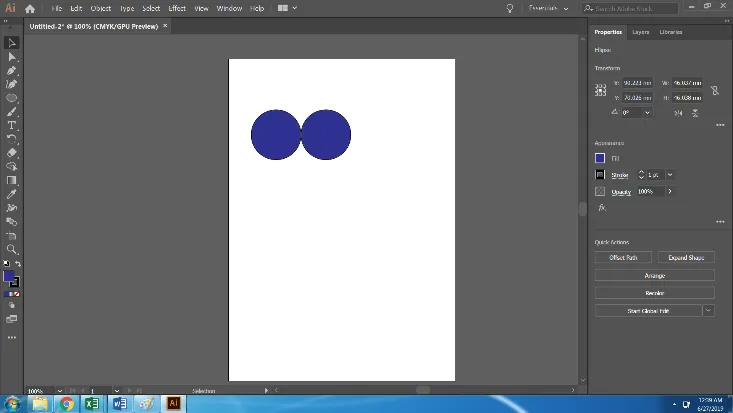
Trin 4: Nu har vi 2 ellipser. Vælg begge cirkler, og dupliker dem begge, og placer dem under de to øverste.
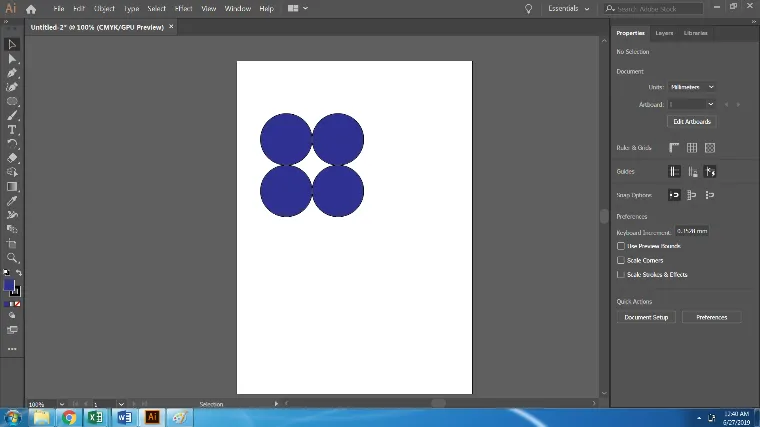
Trin 5: Vælg alle fire cirkler, og brug Shape Builder Tool fra værktøjskassen. Så snart vi vælger Shape Builder Tool, opretter vi en sti, der skal bygges.
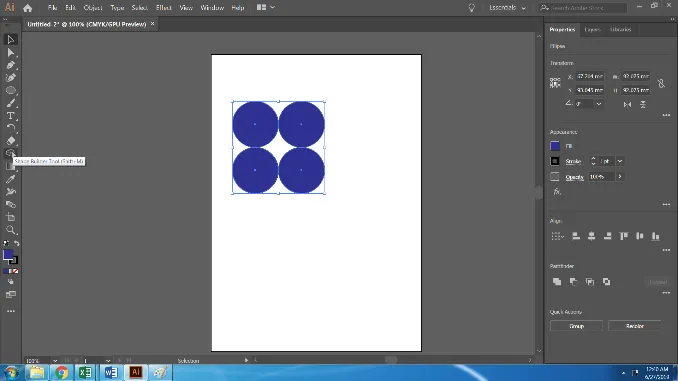
Trin 6: Det resulterede billede vil se sådan ud.
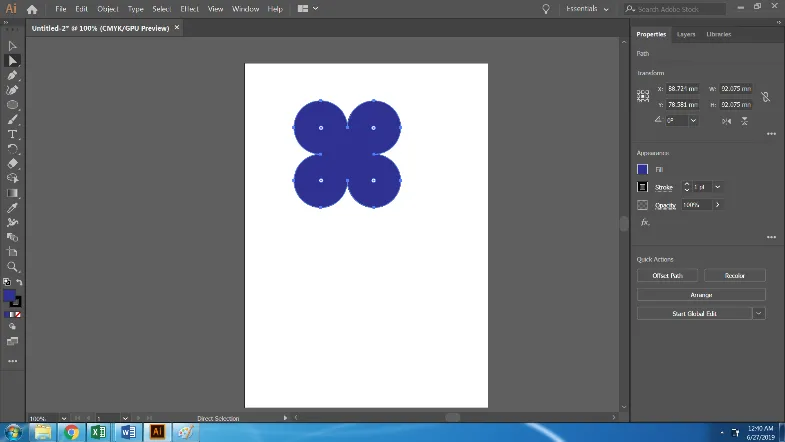
Trin 7: Brug rektangelværktøjet og opret en stilk til den allerede oprettede blomster.
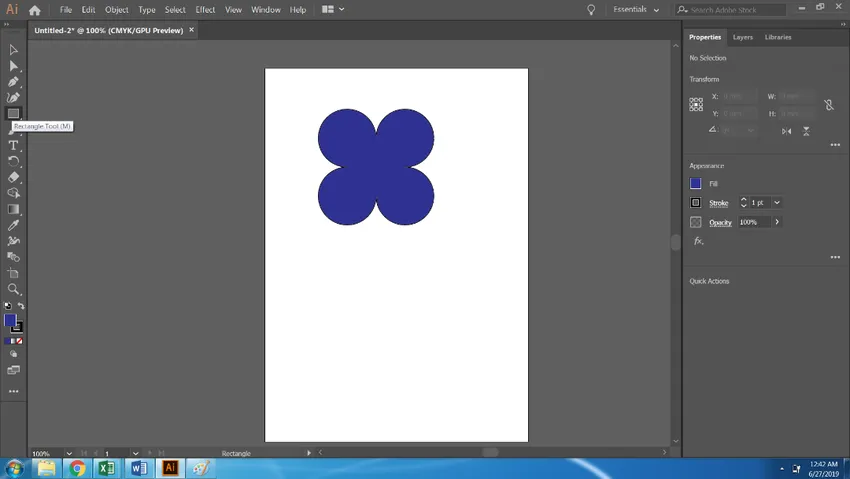
Trin 8: Drej nu blomsten for at danne en ordentlig form og genfarve den. Opret stilken og Juster midten mod blomsten.
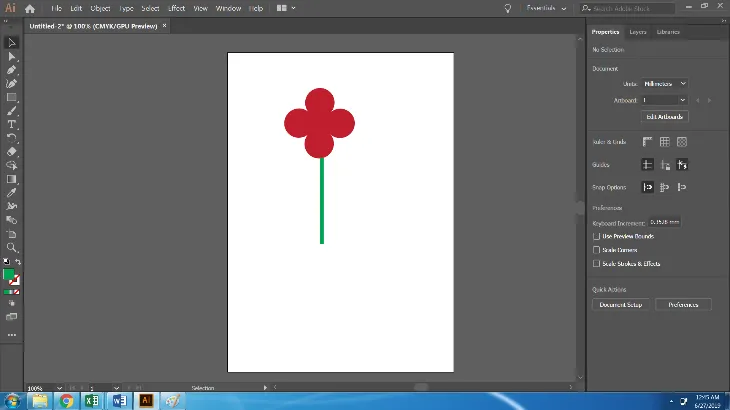
Trin 9: Opret endnu en Ellipse, og placer denne Ellipse i midten af Blomsten. Vælg nu blomsten og ellipsen og med Shape Builder Tool klik på Ellipse i midten for at oprette en form.
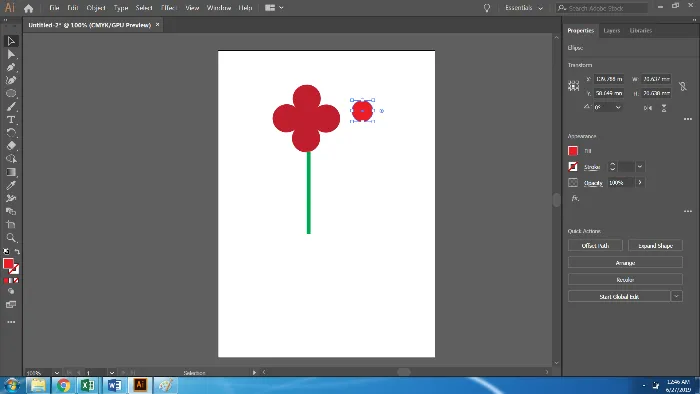
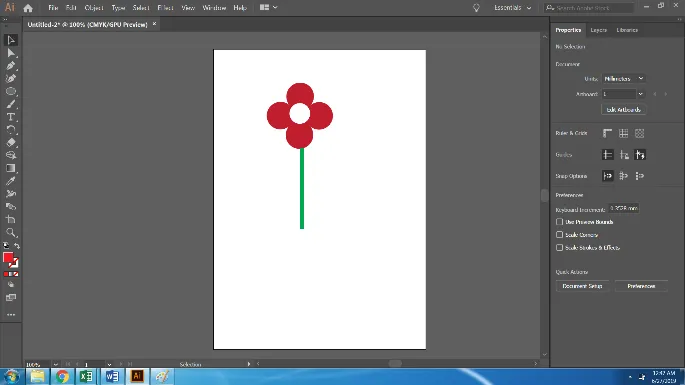
Trin 10: Opret en anden ellipse, og duplikér den samme. Klik på den krydsende del af begge ellipser med Shape Builder Tool. Og tag den midterste del af formen ud.
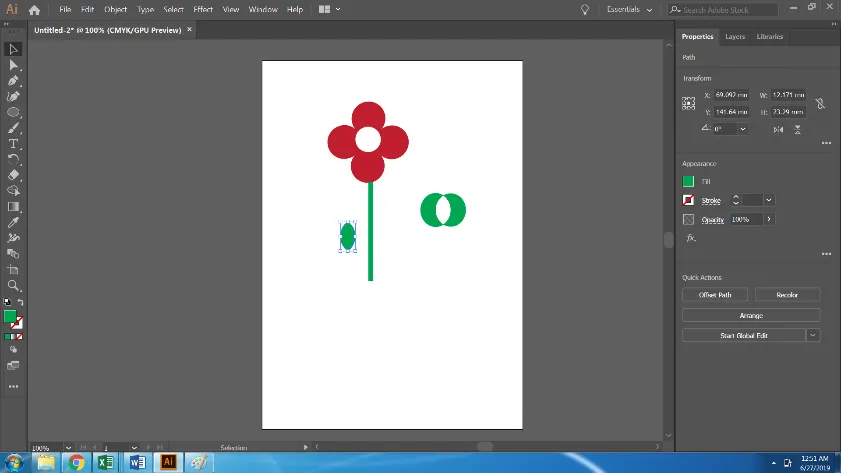
Trin 11: Drej og fastgør bladet på stilken. Opret en duplikat af det samme og fastgør til den anden side. Dette afslutter og skaber en blomst ved hjælp af Shape Builder Tool.
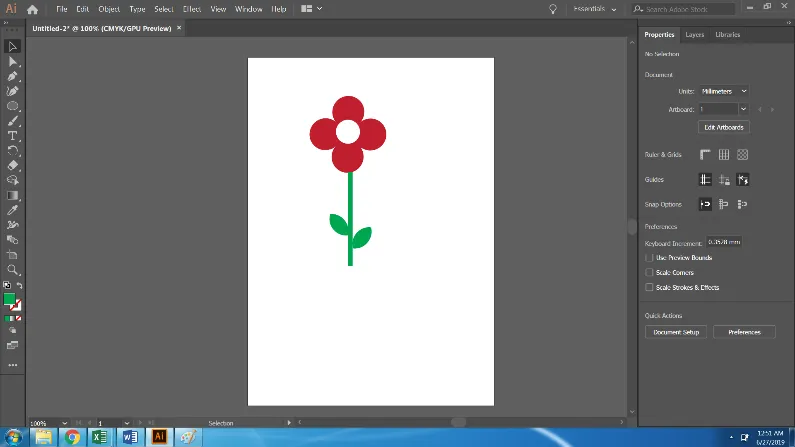
Konklusion
Undertiden finder brugerne Shape Builder-værktøjet lidt forvirrende og vanskeligt, men når vi øver og bruger værktøjet kontinuerligt, finder vi det nemt og sjovt at arbejde med. På samme måde kan stifinderværktøjet bruges i Adobe Illustrator. Form Builder-værktøjet er et hurtigt og simpelt værktøj at bruge til enkle kunstværker lavet ved hjælp af former og linjer.
At skabe noget ved hjælp af figurer kræver en masse logisk tænkning og tålmodighed. Men alligevel er det hurtigt og kræver mindre indsats i forhold til at skabe kunstværker med Pen-værktøj og børster. Skønt penværktøjet og børsterne er også glatte og lette, men at skabe noget af former vil være hurtigt og kræver mindre tid.
I ovenstående eksempel ser vi, hvordan en enkel blomst oprettes ved hjælp af bare cirkler og rektangler. Ligeledes skaber vi noget ved hjælp af Shape Builder-værktøjet. De grafiske designere har en enorm fordel ved at bruge dette værktøj, da det sparer en masse kræfter og tid.
Anbefalede artikler
Dette har været en guide til Shape Builder Tool i Illustrator. Her diskuterer vi konceptet, og hvordan man bruger Shape Builder Tool i Illustrator. Du kan også gennemgå vores andre foreslåede artikler for at lære mere -
- Maya værktøjer
- Blenderværktøjer
- Adobe Photoshop-værktøjer
- Røde øjne værktøj i Photoshop
- Oversigt over Illustrator Free Transform Tool
- Fjern baggrund i illustrator